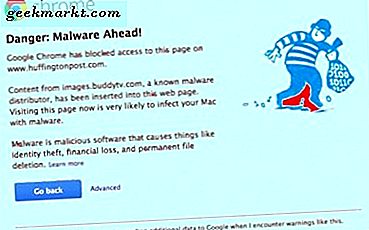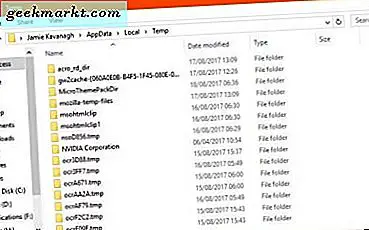
Windows nhanh chóng trở nên đáng tin cậy hơn nhưng hiệu quả thực sự vẫn còn là một chặng đường dài. Nó sẽ vẫn tích trữ các tập tin và thư mục như họ đã được giá trị một cái gì đó và sẽ giữ nhiều bản sao của tất cả mọi thứ chỉ trong trường hợp. Đó là tốt nhất của thời gian nhưng nếu máy tính của bạn đang bắt đầu chạy chậm hoặc bạn cần thêm không gian đĩa, nó có thể trở thành một vấn đề. Đó là lý do tại sao tôi sẽ trình bày cách xóa các tệp tạm thời trong Windows.
Bạn có ba lựa chọn. Bạn có thể xóa các tệp tạm thời theo cách thủ công, cho phép tính năng Windows 10 mới xử lý hoặc tải ứng dụng cho điều đó. Tôi sử dụng một ứng dụng nhưng tôi cũng nhận được để làm sạch máy tính khách hàng tất cả các thời gian như vậy sẽ cho bạn thấy làm thế nào để làm điều đó cho mình.
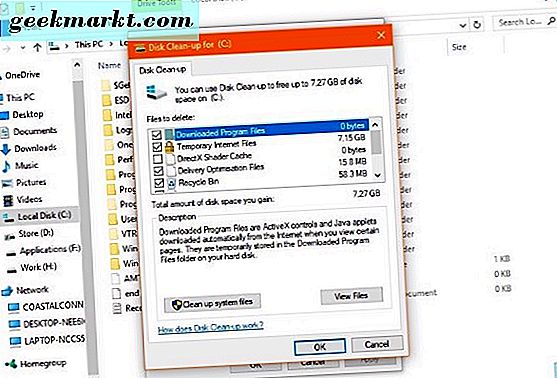
Xóa các tệp tạm thời trong Windows
Việc xóa các tệp tạm thời trong Windows sẽ không gây hại. Bạn chỉ cần dọn dẹp thùng rác mà Windows đã tải xuống, sử dụng và không cần nữa.
- Chọn phím Windows + R để mở hộp thoại chạy.
- Nhập hoặc dán '% temp%' vào hộp và nhấn Enter. Điều này sẽ đưa bạn đến C: \ Users \ Username \ AppData \ Local \ Temp. Đây là kho lưu trữ tệp tạm thời. Thêm tên người dùng của riêng bạn nơi bạn nhìn thấy Tên người dùng nếu bạn muốn điều hướng theo cách thủ công.
- Nhấn Ctrl + A để chọn tất cả và nhấn Xóa.
Bạn có thể thấy thông báo cho biết 'Tệp đang sử dụng'. Vui lòng chọn Bỏ qua và để quá trình hoàn tất. Nếu bạn thấy nhiều cảnh báo, hãy chọn hộp cho biết áp dụng cho tất cả và nhấn Bỏ qua.
Bạn cũng có thể điều hướng đến C: \ Windows \ Temp và xóa các tệp ở đó để có thêm một chút không gian. Ngoài ra còn có một thư mục trong C: \ Program Files (x86) \ Temp nếu bạn chạy Windows 64 bit cũng có thể bị xóa. Nói với bạn Windows thích tích trữ!
Dọn ổ đĩa trong Windows
Nếu bạn thấy bạn cần nhiều không gian hơn, bạn có thể thực hiện dọn dẹp đĩa để xem bạn có thể loại bỏ những gì khác một cách an toàn.
- Nhấp chuột phải vào ổ đĩa cứng trong Windows Explorer và chọn Properties.
- Chọn Disk Clean-up.
- Chọn tất cả các hộp có hơn 20MB được liệt kê trong hộp trung tâm.
- Chọn OK và sau đó xác nhận trong cửa sổ tiếp theo.
- Chọn Disk Clean-up lần nữa.
- Chọn Dọn dẹp các tệp hệ thống và kiểm tra tất cả các hộp trên 20MB.
- Chọn OK và xác nhận trong cửa sổ tiếp theo.
Điều này sẽ làm sạch hầu hết các tập tin dễ dàng truy cập trên ổ cứng của bạn. Nếu gần đây bạn đã nâng cấp Windows hoặc đã vá, việc xóa các tệp hệ thống có thể giúp bạn tiết kiệm được vài gigabyte dung lượng đĩa.
Nếu bạn có nhiều hơn một ổ cứng, hãy lặp lại quy trình trên cho mỗi ổ cứng. Phải mất một chút thời gian nhưng có thể giải phóng một lượng không gian đĩa nghiêm trọng nếu bạn chưa thực hiện nó trước đây.
Lưu ý
Nếu bạn sử dụng Windows 10 người sáng tạo Cập Nhật có một thiết lập mới được gọi là lưu trữ ý nghĩa mà sẽ làm rất nhiều điều này cho bạn. Nó đã được giới thiệu trong bản cập nhật lớn cuối cùng nhưng đã trôi qua rất nhiều người. Đó là nỗ lực của Microsoft để làm cho Windows hiệu quả hơn một chút. Nó sẽ tự động xóa nội dung của các tập tin Temp và Recycle bin sau 30 ngày mà sẽ làm việc cho hầu hết người dùng.
- Mở Cài đặt bằng cách nhấp chuột phải vào nút khởi động Windows và chọn nó.
- Chọn hệ thống và sau đó lưu trữ trong menu bên trái.
- Chuyển đổi cảm giác lưu trữ sang bên dưới danh sách ổ đĩa đính kèm.
- Chọn liên kết văn bản 'Thay đổi cách chúng tôi giải phóng dung lượng' bên dưới.
- Đảm bảo cả hai chuyển đổi được đặt thành bật.
Kể từ bây giờ, Windows 10 sẽ tự động dọn dẹp thư mục Temp của bạn và thùng rác mỗi 30 ngày.

Sử dụng ứng dụng để xóa các tệp tạm thời trong Windows
Người đọc TechJunkie thường xuyên sẽ biết rằng tôi thường khuyên bạn nên sử dụng CCleaner. Nó có một phiên bản miễn phí và cao cấp và làm mọi thứ trong bài đăng này và hơn thế nữa. Nó cũng đáng để tải xuống. Có những tập tin dọn dẹp khác trên thị trường, một số trong số đó là rất tốt nhưng tôi tiếp tục quay trở lại cái này để dễ sử dụng, tiện ích và thực tế nó là miễn phí.
- Tải xuống và cài đặt CCleaner vào máy tính của bạn.
- Mở CCleaner và bạn sẽ ở trên tab Cleaner.
- Chọn Phân tích ở dưới cùng và để quá trình hoàn tất.
- Chọn Run Cleaner để xóa không gian.
CCleaner có lợi thế là làm sạch tất cả các ổ đĩa của bạn cùng một lúc và chỉ mất một vài giây để làm điều đó. Có những hệ thống dọn dẹp khác ra khỏi đó nhưng đây là một trong những tôi sử dụng và đề nghị cho khách hàng CNTT của tôi.
Ở đó bạn có một số cách để xóa các tệp tạm thời trong Windows. Có rất nhiều cách khác để giải phóng không gian đĩa nhưng đó là một chủ đề cho một ngày khác. Hi vọng điêu nay co ich!